Heim >System-Tutorial >Windows-Serie >So richten Sie das Mikrofon ohne Ton in Win7 ein
So richten Sie das Mikrofon ohne Ton in Win7 ein
- 王林nach vorne
- 2023-12-22 11:47:381721Durchsuche
Wenn wir das Betriebssystem Win7 verwenden, kann es manchmal zu Problemen bei der Verwendung des Computermikrofons kommen. Beispielsweise ist kein Ton vom Mikrofon zu hören. Für diese Art von Problem glaubt der Editor, dass wir es im Sound in der unteren rechten Ecke des Computers einstellen oder den Lautstärkesynthesizer des Computers öffnen können, um ihn zu ändern und zu debuggen. Für detaillierte Lösungen werfen wir einen Blick darauf, wie der Editor es gemacht hat. Ich hoffe, es kann Ihnen helfen.
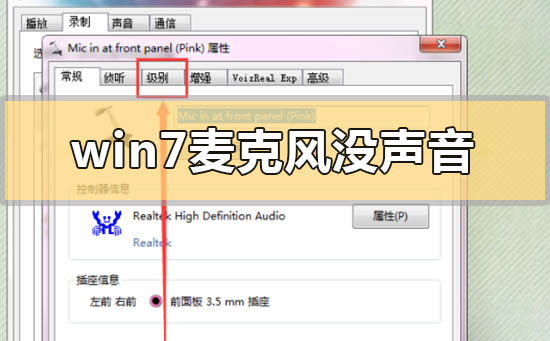

So richten Sie das Win7-Mikrofon ein, wenn kein Ton zu hören ist.
Methode 1: Klicken Sie auf den Bereich zur Lautstärkeregelung Das Mikrofon hat Ton, aber wenn Sie gleichzeitig einen Film ansehen oder Musik auf Ihrem Computer hören und ihn nicht stoppen können, klicken Sie bitte mit der rechten Maustaste auf das „Lautstärke“-Symbol ;
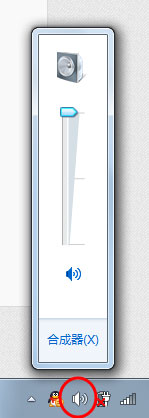 4. Klicken Sie auf „Aufnahmegerät“. ";
4. Klicken Sie auf „Aufnahmegerät“. ";
5. Rufen Sie in das Mikrofon und achten Sie darauf, ob ein kleines grünes Gitter auftaucht. Wenn ja, herzlichen Glückwunsch, Ihr Mikrofon kann verwendet werden.
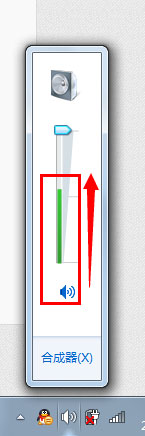
Methode 2
Verwenden Sie einen Freund und klicken Sie auf den „Sprachtest-Assistenten“ in der oberen rechten Ecke; 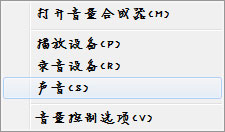
2 drinnen ;
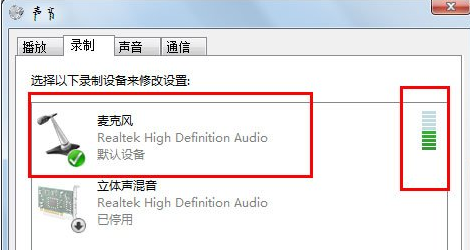
3. Wenn kein Ton zu hören ist, können Sie auch auf das kleine Dreieck oben klicken, das Aufnahmegerät wechseln und es erneut versuchen.
Weitere Informationen zu Win7-Mikrofonen: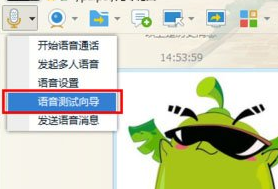 >>>So beheben Sie das Rauschen im Win7-Mikrofon
>>>So beheben Sie das Rauschen im Win7-Mikrofon
>>>So deaktivieren Sie die Win7-Mikrofonverbesserung
>>>So lösen Sie das Problem der Lautstärkesprünge bei Win7
>>>So passen Sie die Einstellungen an, wenn die Lautstärke des Win7-Mikrofons zu niedrig ist und nicht erhöht werden kann>> ;>Was tun, wenn das Win7-Mikrofon keinen Ton hatDas obige ist der detaillierte Inhalt vonSo richten Sie das Mikrofon ohne Ton in Win7 ein. Für weitere Informationen folgen Sie bitte anderen verwandten Artikeln auf der PHP chinesischen Website!
In Verbindung stehende Artikel
Mehr sehen- So aktivieren Sie das mit Win10 gelieferte Office
- Was ist die Tastenkombination für den Windows-Sperrbildschirm?
- Was soll ich tun, wenn der Win10-Bluescreen mit dem Fehlercode Fehler bei der Kernel-Sicherheitsüberprüfung angezeigt wird?
- So legen Sie den linken und rechten Rand einer Worttabelle fest
- Wie kann das Problem gelöst werden, dass Win7 nach dem Anschließen anzeigt, dass das Mikrofon nicht angeschlossen ist?

